Övervaka runbook-flöden med måttaviseringar
I den här artikeln får du lära dig hur du skapar en måttavisering baserat på runbook-slutförandestatus.
Logga in på Azure
Logga in på Azure-portalen
Skapa avisering
Med aviseringar kan du definiera ett villkor som ska övervakas och en åtgärd att vidta när villkoret uppfylls.
Starta Azure Automation-tjänsten i Azure Portal genom att klicka på Alla tjänster och sedan söka efter och välja Automation-konton.
I listan över Automation-konton väljer du det konto som du vill skapa en avisering för.
Under Övervakning väljer du Aviseringar och sedan + Ny aviseringsregel. Målets omfång har redan definierats och associerats med ditt Automation-konto.
Konfigurera aviseringsvillkor
Klicka på Välj villkor. Välj Mått för signaltypen och välj Totalt antal jobb i listan.
På sidan Konfigurera signallogik definierar du den logik som utlöser aviseringen. I det historiska diagrammet visas två dimensioner, Runbook Name och Status. Dimensioner är olika egenskaper för ett mått som kan användas för att filtrera resultat. Som Runbook Name (Runbook-namn) väljer du den runbook som du vill avisera om eller lämnar tom för att avisera om alla runbooks. För Status väljer du en status i listrutan som du vill övervaka för. Runbook-namn och statusvärden som visas i listrutan är bara för jobb som har körts under den senaste veckan.
Om du vill avisera om en status eller runbook som inte visas i listrutan klickar du på alternativet Lägg till anpassat värde bredvid dimensionen. Den här åtgärden öppnar en dialogruta där du kan ange ett anpassat värde som inte har genererats för den dimensionen nyligen. Om du anger ett värde som inte finns för en egenskap utlöses inte aviseringen. Mer information finns i Jobbstatusar.
Kommentar
Om du inte anger något namn för Runbook Name-dimensionen får du en avisering om det finns runbooks som uppfyller statusvillkoren, som innehåller dolda systemrunbooks.
Om du till exempel vill avisera när en runbook returnerar statusen Misslyckad, förutom att ange runbook-namnet, lägger du till det anpassade dimensionsvärdet Misslyckades för statusdimensionen.

Under Aviseringslogik definierar du villkoret och tröskelvärdet för din avisering. En förhandsgranskning av ditt definierade villkor visas under.
Under Utvärderad baserat på väljer du tidsintervallet för frågan och hur ofta du vill att frågan ska köras. Om du till exempel väljer Under de senaste 5 minuterna för Period och Var 1 minut för Frekvens söker aviseringen efter antalet runbooks som uppfyller dina kriterier under de senaste 5 minuterna. Den här frågan körs varje minut och när aviseringsvillkoren som du har definierat inte längre hittas i ett 5-minutersfönster löser sig aviseringen. Klicka på Klar när du är klar.
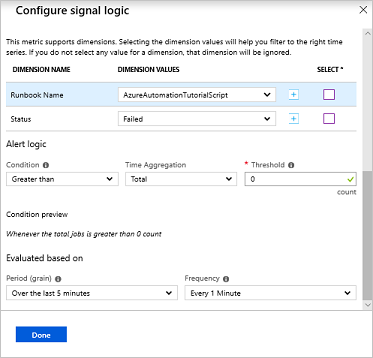
Definiera den åtgärd som ska vidtas
- Under Åtgärdsgrupp väljer du Ange åtgärdsgrupp. En åtgärdsgrupp är en grupp med åtgärder som du kan använda i fler än en avisering. Dessa kan omfatta men är inte begränsade till, e-postaviseringar, runbooks, webhooks och många fler. Mer information om åtgärdsgrupper och steg för att skapa en som skickar ett e-postmeddelande finns i Skapa och hantera åtgärdsgrupper.
Definiera aviseringsinformationen
Under Information om aviseringsregeln ger du aviseringen ett eget namn och en beskrivning. Ange allvarlighetsgrad så att den matchar ditt aviseringsvillkor. Det finns fem allvarlighetsgrader mellan 0 och 5. Aviseringarna behandlas på samma sätt oberoende av allvarlighetsgraden. Du kan matcha allvarlighetsgraden för att matcha din affärslogik.
Som standard är regler aktiverade när du skapar, såvida du inte väljer Nej för alternativet Aktivera aviseringsregel när du skapar. För aviseringar som skapats i ett inaktiverat tillstånd kan du aktivera dem i framtiden när du är redo. Välj Skapa aviseringsregel för att spara ändringarna.
Ta emot meddelande
När aviseringsvillkoren uppfylls kör åtgärdsgruppen den definierade åtgärden. I den här artikelns exempel skickas ett e-postmeddelande. Följande bild är ett exempel på ett e-postmeddelande som du får när aviseringen har utlösts:

När måttet inte längre ligger utanför det definierade tröskelvärdet inaktiveras aviseringen och åtgärdsgruppen kör den definierade åtgärden. Om en e-poståtgärdstyp har valts skickas ett matchningsmeddelande som anger att den har lösts.
Nästa steg
- Mer information finns i Använda en avisering för att utlösa en Azure Automation-runbook.